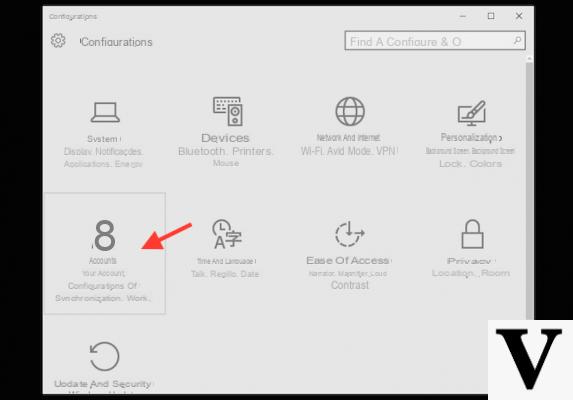
Si lo ha notado, en la pantalla de inicio de sesión y en el menú Inicio de Windows 10 está la foto de perfil de su cuenta. Windows generalmente asigna a los nuevos usuarios una imagen de perfil genérica o la imagen de perfil de su cuenta de Microsoft vinculada. En esta guía iremos a ver cómo cambiar la imagen de perfil de Windows 10.
Información preliminar
Siempre recomendamos hacer una instalación a través de uno Licencia 100% genuina y original, esto es para evitar la pérdida de datos o ataques de piratas informáticos. Somos conscientes de que adquirir una licencia en la tienda de Microsoft tiene un coste elevado. Para ello, hemos seleccionado para usted Mr Key Shop, un sitio confiable con asistencia gratuita especializada en en tu idioma, pagos seguros y envío en segundos por correo electrónico. Puede verificar la confiabilidad de este sitio leyendo las muchas críticas verificadas positivas. Las licencias de Windows 10 están disponibles en esta tienda a precios muy ventajosos. Además, si desea actualizar a las últimas versiones de los sistemas operativos Windows, también puede comprar la actualización a Windows 11. Le recordamos que si tiene una versión original de Windows 10, la actualización al nuevo sistema operativo Windows 11 se libre. También en la tienda puedes comprar las distintas versiones de los sistemas operativos Windows, paquetes de Office y los mejores antivirus del mercado.
Establecer una nueva imagen de perfil de Windows 10
Con cambiar la imagen de perfil de Windows 10 necesitará tener una imagen disponible y unos minutos de paciencia.
Ve a la menú Inicio haciendo clic en el icono correspondiente en la parte inferior izquierda, o usando el botón victoria. Encontrará el icono de su perfil de Windows en la parte superior izquierda después de los accesos directos para el apagado, la configuración, los documentos y más. Haga clic en él y elija "Cambiar la configuración de la cuenta".
Será enviado de regreso a una sección del ajustes llamar "Tu información" a donde puedes ir cambiar la imagen de perfil de Windows 10. Todo lo que tienes que hacer es hacer clic en "Seleccione uno" en el apartado "Crea tu imagen". Alternativamente, puede usar la cámara incorporada de su PC o una cámara web a través de la opción "Cámara".
Por lo tanto, deberá elegir la imagen que desea configurar para su perfil y confirmar su elección. Windows recorta y cambia el tamaño de la foto automáticamente 448 448 pixeles x, por lo que recomendamos usar una foto de perfil cuadrada o circular.
Vincular una cuenta de Microsoft a Windows 10
Si ya tienes un cuenta Microsoft, Windows usará la imagen de perfil de esa cuenta siempre que estén vinculadas.
Para hacer esto, puede ingresar su cuenta durante la primera configuración de Windows 10. Esto será muy útil si ya tiene una licencia y ha seguido una instalación limpia de Windows 10.
Alternativamente, vaya a ajustes > Cuenta > Correo electrónico de la cuenta y por aplicación e inicie sesión con su cuenta de Microsoft. Si se configura como principal, Windows reconocerá automáticamente la imagen de perfil de Windows 10 y se mostrará en las distintas secciones.
ATENCIÓN: si la imagen no se carga inmediatamente, no se alarme. Es posible que deba reiniciar su sistema o esperar a que Windows vuelva a cargar la información de su cuenta.
¿Dudas o problemas? Te ayudamos
Recuerde suscribirse a nuestro canal de Youtube para videos y otras reseñas. Si quieres estar al día, suscríbete a nuestro canal de Telegram y síguenos en Instagram. Si desea recibir soporte para cualquier pregunta o problema, únase a nuestra comunidad de Facebook o contáctenos en Instagram. ¡No olvides que también hemos creado un buscador lleno de cupones exclusivos y las mejores promociones de la web!


























